![]()
默认情况下,Windows 11不会在您的桌面上显示任何特殊图标(例如“此电脑”或“回收站”)。如果您想要经典的 Windows 外观,您可以轻松启用特殊的桌面图标。这是如何做到的。
首先,右键单击桌面上的空白处,然后在出现的菜单中选择“个性化”。
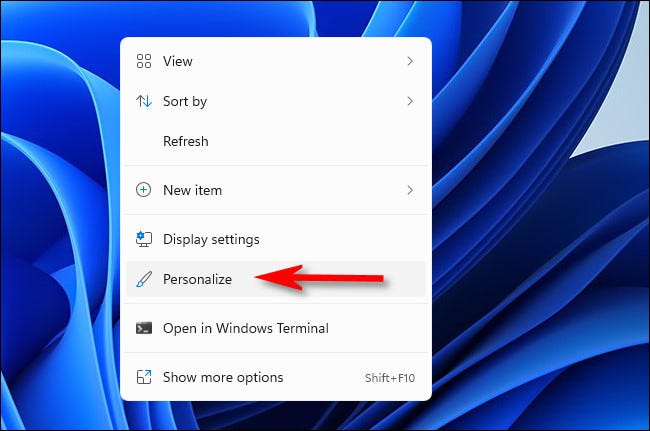
Windows 设置应用程序将打开“个性化”页面。在个性化类别列表中,选择“主题”。
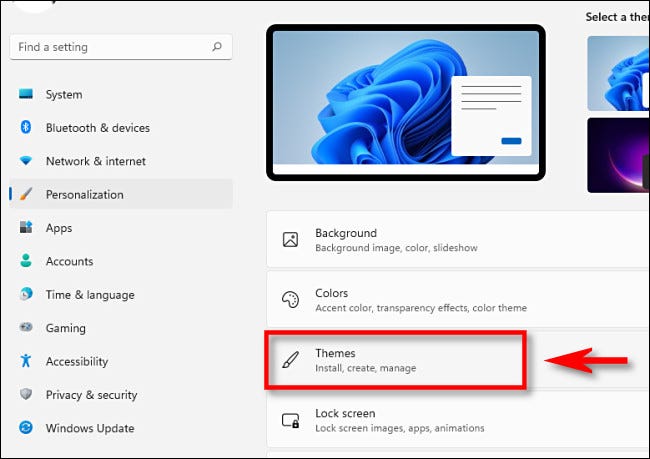
在主题中,向下滚动并单击“桌面图标设置”。
![]()
将出现一个名为“桌面图标设置”的特殊窗口。使用靠近窗口顶部的“桌面图标”部分,在您希望出现在桌面上的特殊图标旁边放置复选标记。例如,如果您想在桌面上看到回收站,请选中“回收站”。完成后,单击“确定”。
![]()
单击“确定”后,窗口将关闭。您也可以关闭设置。看看你的桌面,你会看到你在“桌面图标设置”窗口中选中的特殊图标。
提示:你可以让你的桌面图标更大或更小按住Ctrl键键盘上和滚动鼠标滚轮向上或向下。
![]()
如果您改变主意并想隐藏某些特殊的桌面图标,只需重新访问设置 > 个性化 > 主题 > 桌面图标设置,然后取消选中您不想再看到的图标。
想要隐藏所有桌面图标吗?只需右键单击您的桌面,指向“查看”,然后切换“显示桌面图标”选项。
完成后,您可能还想通过更改桌面墙纸来继续自定义桌面。
 Win 11系统之家
Win 11系统之家
